Tünetek
Amikor a PowerPoint Live in Teams bemutatót, az alábbi problémák bármelyikét észreveheti:
-
Elmosódott vagy képpontos formában megjelenő, kis felbontású képek, alakzatok vagy szöveg
-
A bemutatókban nem játszható le videók
-
Az animált GIF-képek statikusak
A Live in PowerPoint in Teams (A tartalom nem optimális minőségben jelenik meg) hibaüzenet is jelenhet meg a PowerPoint live in live in Teams (A tartalom nem optimális minőségben jelenik meg).
Megoldás
Ha ezekkel a jelenségekkel találkozik, próbálkozzon az alábbi lehetőségekkel a probléma megoldásához:
Újraindítás Teams
A Teams a legkönnyebb, ha újraindítja, de nem biztos, hogy megoldhatja a problémát.
Annak ellenőrzése, hogy a GPU hardveres gyorsítás be van-e va
Ha az "A tartalom nem optimális minőségben jelenik meg" üzenet jelenik meg a PowerPoint Live in Teams, akkor valószínűleg le van tiltva a GPU hardveres gyorsítás. A beállítás módosítása segíthet, de lehet, hogy többre van szükség.
Az élő PowerPoint bemutatót Teams akkor működik a legjobban, ha a GPU-hardveres gyorsítás be van kapcsolva. Azt azonban előfordulhat, hogy Ön vagy a rendszergazdája valamilyen okból letiltotta. Ebben az esetben gondolja át, hogy milyen lesz a beállítás módosítása, mielőtt megoldást használ rá. Ha a grafikus grafikus processzor (GPU) hardveres gyorsítását letiltották egy más szoftverrel való negatív interakció miatt, a probléma ismétlődhet.
-
A Teams az Általános Gépház> meg.
-
Győződjön meg arról, hogy a GPU-hardveres gyorsítás letiltása beállítás nincs bejelölve.
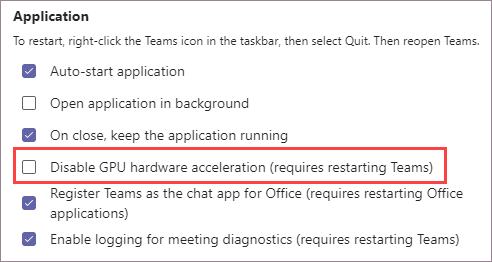
-
Indítsa újra a Teams.
Megjegyzés: Ha be van jelölve a GPU hardveres gyorsításának letiltása (újraindítást igényel Teams), a PowerPoint Live in Teams (A tartalom nem optimális minőségben jelenik meg) üzenet jelenik meg.
Frissítések telepítése az operációs rendszerhez és a grafikus kártyák illesztőprogramjaihoz
Győződjön meg arról, hogy telepítve vannak a Windows és a videokártya illesztőprogramjainak legújabb frissítései. Ha ezek elavultak, az is lehet, hogy valamilyen tényező van a tapasztalt problémában. Azt is ellenőrizheti, hogy a videokártyája vagy a számítógépe nem túl régi-e. Ha a hardvere elévült, előfordulhat, hogy ezek a lehetséges felbontások nem segítenek, és a legjobb megoldás a hardver frissítése.










